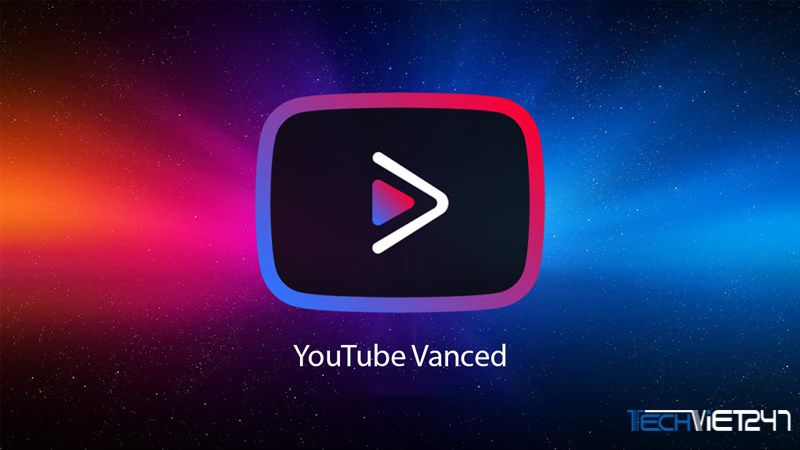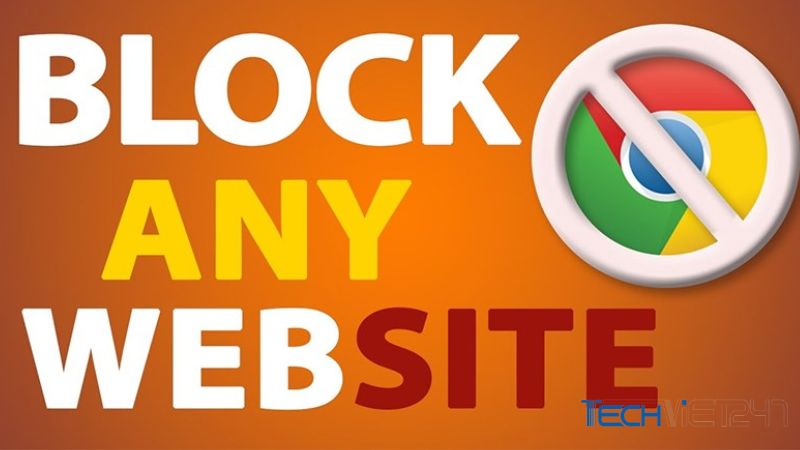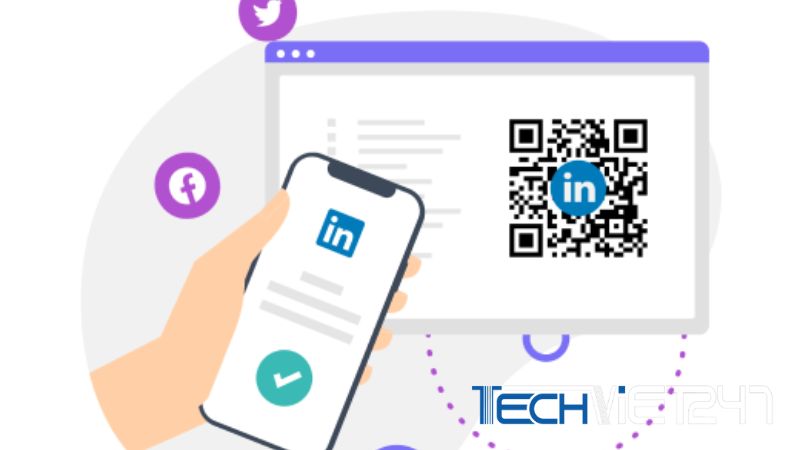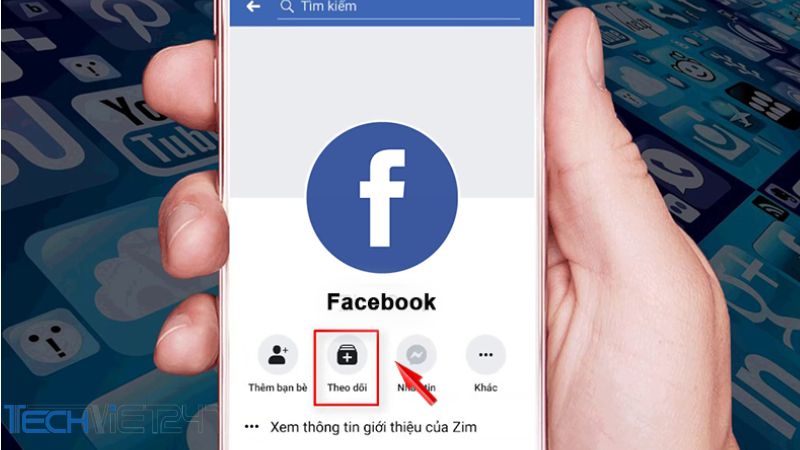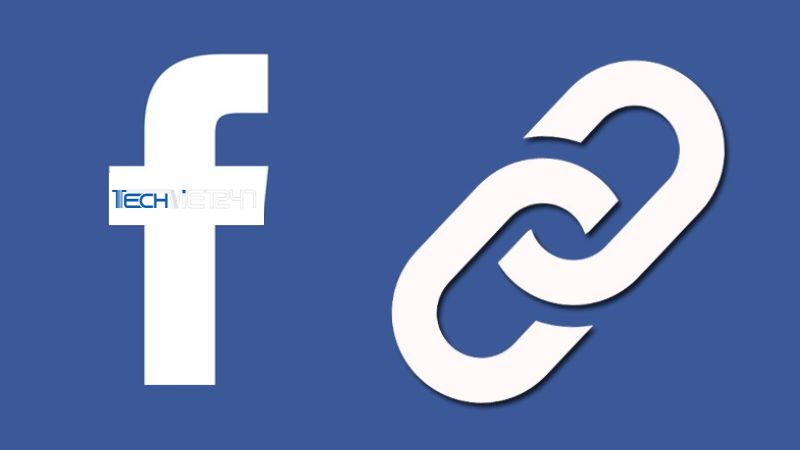Tóm tắt nội dung
Thông thường khi mua MacBook, các chuyên viên kỹ thuật của cửa hàng sẽ cài đặt cho máy của khách hàng những chương trình cần thiết, bao gồm bộ Office. Tuy nhiên trong một số trường hợp khách hàng phải tự tìm địa chỉ cài đặt hoặc tìm cách tự cài đặt do không nhận được sự hỗ trợ từ các đơn vị bán hàng.
Bài viết dưới đây chúng tôi sẽ chia sẻ cho các bạn cách cài Office cho MacBook miễn phí cực dễ.
Office là gì? Gồm những chức năng gì?
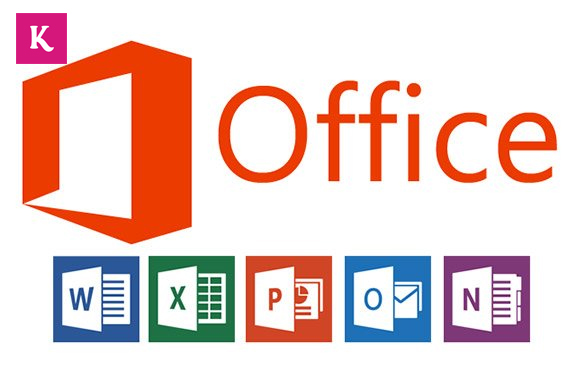
Office có tên tiếng Anh đầy đủ là Microsoft Office. Đây là các chương trình thiết yếu đối với mọi dòng máy tính, bao gồm cả MacBook. Office hỗ trợ các công việc văn phòng như: Nhập liệu văn bản, trình chiếu slide, thống kê dữ liệu…
So với các dòng laptop Window thì Office trên MacBook chỉ có chút khác biệt về giao diện sử dụng.
Các tính năng của Office trên MacBook như:
- Microsoft Word là chương trình soạn thảo văn bản, cho phép người dùng tạo nên các tệp văn bản thô với các hiệu ứng phông chữ, hình ảnh, màu sắc… rất đa dạng.
- Microsoft Excel là chương trình bảng tính với hàng triệu ô tính, kèm theo rất nhiều công cụ hỗ trợ người dùng tính toán dữ liệu nhanh chóng và chính xác nhất. Đây là công cụ thông dụng nhất dành cho dẫn chuyên kế toán và kiểm toán…
- Microsoft PowerPoint là chương trình cho phép người dùng tạo ra các slide trình chiếu với nhiều tính năng hỗ trợ cực hiệu quả cho những người chuyên thuyết trình, trình chiếu văn bản…
- Microsoft OneNote, ứng dụng này như một tập giấy note giúp người dùng ghi chép lại mọi thông tin quan trọng, hỗ trợ tìm kiếm thuận tiện, có thể lưu trữ trực tuyến và dùng ở bất kỳ đâu.
- Microsoft OneDrive là dịch vụ lưu trữ đám mây cho phép người dùng lưu trữ các file tài liệu, ảnh, video… trực tuyến. Bạn có thể đồng bộ hóa và tìm kiếm dữ liệu dễ dàng trên nhiều thiết bị khác nhau như: điện thoại, máy tính…
- Microsoft Outlook là chương trình cho phép người dùng gửi và nhận email.
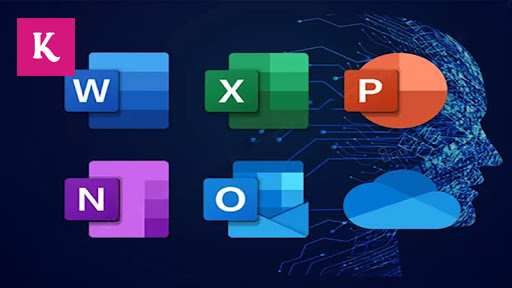
Có thể nói, khi bạn sở hữu bộ Office này thì bạn sẽ hoàn thành tốt mọi công việc văn phòng ở bất kỳ nơi nào.
>>> Xem thêm: Hướng dẫn tải Google Meet cực chi tiết
Khi cài Office cho MacBook cần lưu ý điều gì?
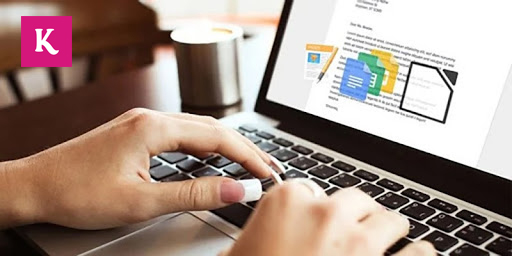
Muốn cài Office cho MacBook bạn cần lưu ý:
Từ macOS Catalina bản 10.15 trở đi, để cài đặt được bộ Office hay bất cứ phần mềm ngoại vi nào khác cho máy Mac. Bạn cần tắt Gatekeeper trên máy đi.(Đây là phần mềm chặn cài đặt các ứng dụng ngoại vi AppStore).
Sau khi đã tắt Gatekeeper trên MacBook bạn có thể tiến hành cài đặt Office.
Phần dưới đây chúng tôi sẽ hướng dẫn các bạn cách cài Office cho MacBook.
Hướng dẫn từ A-Z cách cài Office cho MacBook
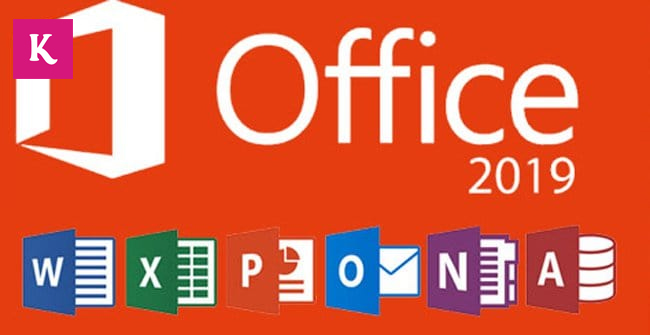
Phiên bản mới nhất dành cho MacBook Pro và MacBook Air hiện nay là bộ Office 2019. Và để cài Office 2019 các bạn thực hiện theo các chỉ dẫn sau:
Bước 1: Đầu tiên bạn phải truy cập vào link cài đặt Office for Mac: tại đây!
Sau khi tải thành công bộ Office thì bạn tiến hành giải nén. Nếu bạn không có key bản quyền thì bạn có thể tải các bản Office đã được crack ở trên mạng. Hiện nay có rất nhiều trang web trên mạng cung cấp bản crack phục vụ người dùng.
Tuy nhiên, phần lớn các bản crack hiện nay sẽ yêu cầu bạn phải cập nhật mật khẩu để giải nén. Vì vậy khi gặp phải yêu cầu của nhà cung cấp, bạn chỉ cần thực hiện theo những yêu cầu để lấy được mật khẩu giải nén.
Bước 2: Sau khi giải nén, bạn sẽ thấy xuất hiện 2 file, trong đó gồm một file cài đặt và một file crack. Bạn chọn file cài đặt có tên bản Office cần cài nhé.
Bước 3: Tiếp đó bạn mở file Cài đặt. Lúc này trên màn hình sẽ xuất hiện khung thông báo. Bạn lần lượt chọn Continue -> Agree.
Lưu ý, trước khi bấm chọn Install bạn sẽ thấy bên trái ô vuông xuất hiện chữ Customize, bạn có thể nhấn vào đó để chọn những phần mềm mà mình muốn cài đặt và bỏ chọn những phần mềm không muốn cài nhé. Phần này nếu bạn muốn tắt Update luôn thì có thể ấn bỏ tích Microsoft AutoUpdate nhé.
Bước 4: Chọn Install -> nhập Mật khẩu MacBook để tiến hành cài đặt.
Bước 5: Đợi khoảng 10 phút để quá trình cài đặt được hoàn tất.
Lời kết
Chỉ với vài thao tác đơn giản bạn đã có thể tải nhanh bộ Office miễn phí cho MacBook. Vậy còn chần chừ gì mà không nhanh tay bỏ túi ngay cách cài Office cho MacBook mà chúng tôi đã giới thiệu cho các bạn trên đây.
Chúc các bạn cài Office cho MacBook thành công, hẹn các bạn trong các bài viết sắp tới.